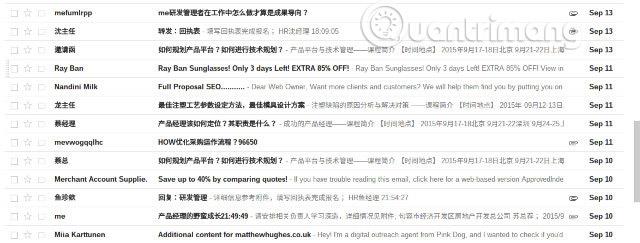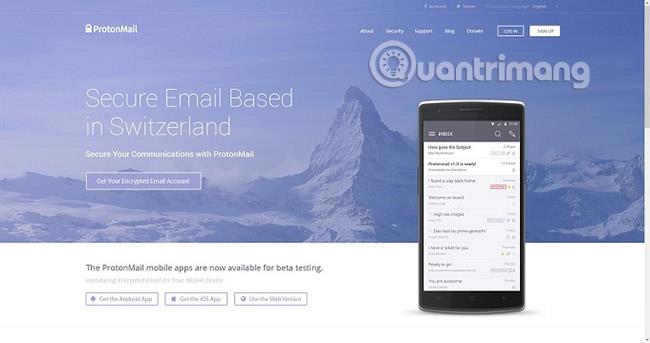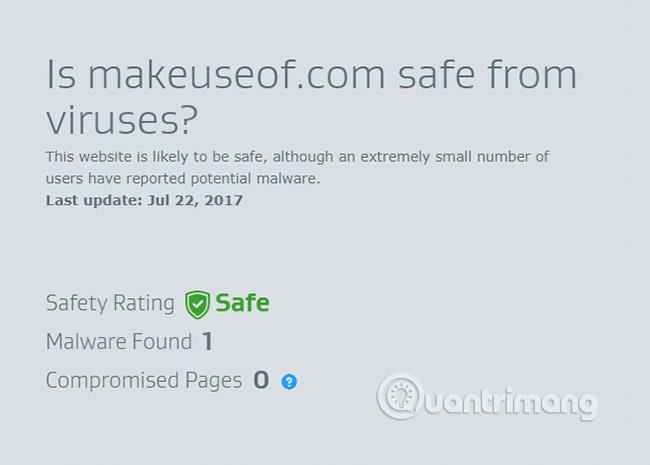Μόλις αγοράσατε ένα νέο φορητό ή επιτραπέζιο υπολογιστή και ανησυχείτε για την ασφάλεια στο διαδίκτυο; Ανησυχείτε μήπως χάσετε πολύτιμο χρόνο μαθαίνοντας για ιούς και άλλες μολύνσεις από κακόβουλο λογισμικό στο διαδίκτυο;
Η παραμονή ασφαλής και ασφαλής στο διαδίκτυο είναι απλή, αρκεί να λάβετε τις σωστές προφυλάξεις. Εκτός από την εγκατάσταση μιας διαδικτυακής σουίτας ασφάλειας ή προστασίας από ιούς , ακολουθήστε αυτά τα βήματα για να διατηρήσετε τον υπολογιστή σας ασφαλέστερο.
5 πράγματα που πρέπει να κάνετε για να αποφύγετε κακόβουλο λογισμικό
1. Εξαλείψτε τα μηνύματα ηλεκτρονικού ψαρέματος με ένα φίλτρο ανεπιθύμητης αλληλογραφίας
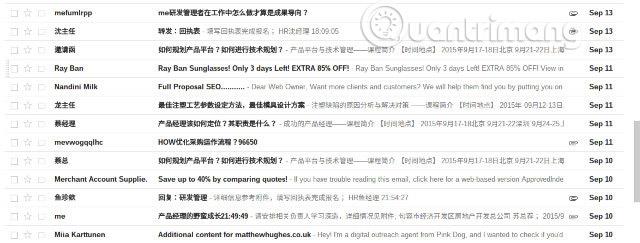
Περισσότερα από τα μισά email είναι ανεπιθύμητα και από αυτά, το 50% από αυτά περιέχουν κακόβουλα συνημμένα. Το email είναι μια απροσδόκητη μέθοδος παράδοσης κακόβουλου λογισμικού σε υπολογιστές. Ως εκ τούτου, είναι σημαντικό να λάβετε μέτρα για να διασφαλίσετε ότι τα μηνύματα ηλεκτρονικού ταχυδρομείου στα εισερχόμενά σας είναι ασφαλή.
Δεν έχετε τον έλεγχο των email που σας αποστέλλονται. Δυστυχώς, μόλις η διεύθυνση email σας εμφανιστεί σε μια βάση δεδομένων, αυτό ενδιαφέρεται για τους απατεώνες. Θα σας στοχεύσουν, στέλνοντας όσο το δυνατόν περισσότερα spam, ελπίζοντας να κάνετε κλικ και να πετύχουν τον στόχο τους.
Τα μηνύματα ηλεκτρονικού "ψαρέματος" , τα οποία συχνά μοιάζουν πολύ με τα επίσημα μηνύματα ηλεκτρονικού ταχυδρομείου και περιλαμβάνουν έναν σύνδεσμο προς έναν ψεύτικο ιστότοπο που σας εξαπατά να καταχωρίσετε προσωπικά στοιχεία, προκαλούν ιδιαίτερη ανησυχία. Ενώ οι λύσεις email που βασίζονται σε πρόγραμμα περιήγησης, όπως το Gmail και το Outlook , είναι καλές στο να μπλοκάρουν αυτά τα μηνύματα ηλεκτρονικού ψαρέματος, δεν είναι τέλειες.
Επομένως, θα πρέπει να χρησιμοποιήσετε ένα πρόγραμμα-πελάτη ηλεκτρονικού ταχυδρομείου και να χρησιμοποιήσετε ένα φίλτρο ανεπιθύμητης αλληλογραφίας για να αποκλείσετε αυτά τα μηνύματα. Μην αφήνετε τίποτα κακό να έχει την ευκαιρία να σας επιτεθεί. Μην ανοίγετε συνημμένα από μη επαληθευμένους λογαριασμούς email!
2. Ξεκινήστε να χρησιμοποιείτε κρυπτογραφημένο email
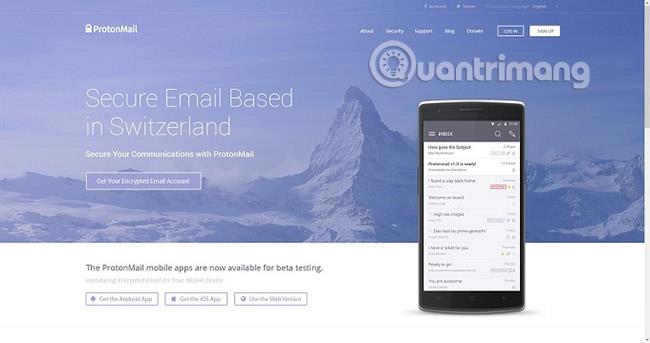
Η χρήση του Gmail ή του Outlook ή της υπηρεσίας email που προσφέρει ο ISP σας είναι εντάξει, αλλά μπορεί να μην είναι ασφαλής. Το να έχετε όνομα χρήστη, κωδικό πρόσβασης, έλεγχο ταυτότητας δύο παραγόντων και σύνδεση HTTPS είναι υπέροχο, αλλά αυτές τις μέρες δεν φαίνονται αρκετά.
Το Gmail εμφανίζει διαφημίσεις και επιλέγονται από την Google με βάση το περιεχόμενο των εισερχομένων σας. Τι μπορείτε λοιπόν να κάνετε για αυτό; Χρησιμοποιήστε κρυπτογραφημένο email.
Κάποτε, αυτό σήμαινε ότι εσείς και ο παραλήπτης ήσασταν συνδεδεμένοι στην ίδια υπηρεσία ηλεκτρονικού ταχυδρομείου .
Υπάρχουν αρκετοί πάροχοι κρυπτογραφημένων email, ο καθένας με διαφορετικά επίπεδα ασφάλειας. Θα πρέπει να εξετάσετε κάθε υπηρεσία, εάν η κρυπτογράφηση email σας φαίνεται ασφαλής. Απλώς φροντίστε να χρησιμοποιήσετε έναν ασφαλή κωδικό πρόσβασης για την αποκρυπτογράφηση των μηνυμάτων σας!
Μεταξύ αυτών των κορυφαίων επιλογών, το ProtonMail θεωρείται συχνά ο καλύτερος πάροχος κρυπτογραφημένων email. Ωστόσο, το Disroot, το οποίο συνδυάζει δωρεάν κρυπτογραφημένα email με μια ασφαλή μονάδα cloud, είναι επίσης μια επιλογή που αξίζει να εξεταστεί. Περιλαμβάνει επίσης μια διαδικτυακή σουίτα γραφείου.
3. Χρησιμοποιήστε μόνο αξιόπιστα προγράμματα περιήγησης και επεκτάσεις

Το να παραμείνετε ασφαλείς στο διαδίκτυο σημαίνει ότι μπορείτε να περιηγηθείτε στον ιστό χωρίς τον κίνδυνο κακόβουλου λογισμικού, απατεώνων ransomware και όλων των άλλων κινδύνων.
Εκτός από το ηλεκτρονικό ταχυδρομείο, οι περισσότερες απειλές για την ασφάλειά σας στο διαδίκτυο προέρχονται από το πρόγραμμα περιήγησής σας. Ως εκ τούτου, είναι σημαντικό να βεβαιωθείτε ότι χρησιμοποιείτε ένα πρόγραμμα περιήγησης που λαμβάνει τακτικές ενημερώσεις. Το Mozilla Firefox είναι ένα καλό παράδειγμα ενός αξιόπιστου προγράμματος περιήγησης που ενημερώνεται συνεχώς χάρη στη σκληρή δουλειά της ομάδας ανάπτυξης.
Μπορείτε επίσης να βασιστείτε στο Google Chrome , αν και οι πτυχές απορρήτου αυτού του προγράμματος περιήγησης αφορούν τον τρόπο με τον οποίο η Google παρακολουθεί τη συμπεριφορά σας.
Αλλά το πρόγραμμα περιήγησης δεν είναι το τελικό σημείο.
Μια ποικιλία επεκτάσεων (γνωστές και ως "πρόσθετα") είναι διαθέσιμες για εγκατάσταση, αλλά δεν πρέπει να προχωρήσετε στην εγκατάσταση τυχαία. Αντίθετα, περιορίστε τις επιλογές σας, ερευνήστε προσεκτικά την επέκταση ή το πρόσθετο και βεβαιωθείτε ότι η επιλογή με την οποία κάνετε είναι ασφαλής. Μην εγκαθιστάτε πρόσθετα απλώς επειδή εκτελούν τη λειτουργία που αναζητάτε.
Ο περιορισμός της χρήσης πρόσθετων σε συγκεκριμένους σκοπούς από αξιόπιστους προγραμματιστές είναι μια σοφή τακτική.
4. Δοκιμάστε συνδέσμους πριν κάνετε κλικ
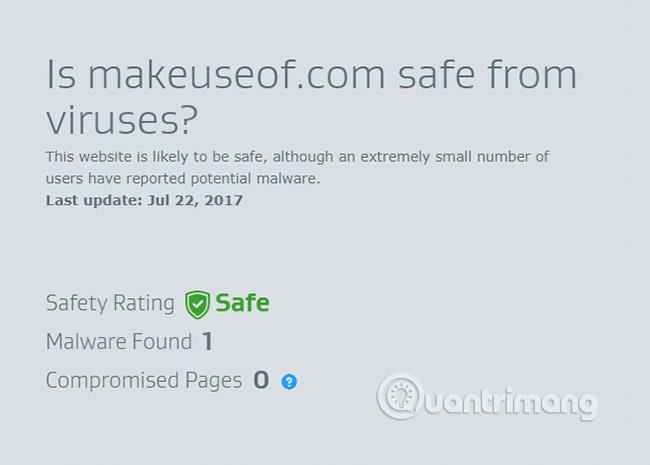
Στο παρελθόν, ο Ιστός ήταν πολύ πιο ασφαλής, αν και σίγουρα υπήρχαν ιστότοποι ηλεκτρονικού ψαρέματος, διαφημίσεις με κακόβουλο λογισμικό , επικίνδυνα αναδυόμενα παράθυρα, μη ασφαλής περιήγηση κ.λπ.
Είναι δίκαιο να πούμε ότι ο Ιστός δεν ήταν σχεδόν ποτέ ασφαλής. Γι' αυτό τα εργαλεία ελέγχου συνδέσμων είναι τόσο σημαντικά. Παραδόξως λίγοι άνθρωποι αφιερώνουν χρόνο για να εγκαταστήσουν έναν έλεγχο συνδέσμων. Πολλές σουίτες ασφαλείας περιλαμβάνουν αυτές τις λειτουργίες και είναι διαθέσιμες ακόμη και ως επεκτάσεις προγράμματος περιήγησης.
Τι καλύτερος τρόπος για να παραμείνετε ασφαλείς στο διαδίκτυο από ένα εργαλείο που ελέγχει γρήγορα εάν ο σύνδεσμος στον οποίο πρόκειται να κάνετε κλικ είναι ασφαλής;
Μην αφήνετε την αρχική σας σελίδα χωρίς έλεγχο συνδέσμου. Δεν θέλετε να χρησιμοποιήσετε πρόσθετα προγράμματος περιήγησης; Δοκιμάστε διαδικτυακούς ιστότοπους ελέγχου συνδέσμων.
5. Περιηγηθείτε μέσω του διακομιστή μεσολάβησης ή του VPN
Εάν θέλετε να αποκτήσετε πρόσβαση σε έναν ιστότοπο χωρίς να γνωρίζουν οι άλλοι ότι είστε συνδεδεμένοι - ίσως για να αποφύγετε την κλοπή ταυτότητας - τότε θα πρέπει να σκεφτείτε έναν διακομιστή μεσολάβησης ή ένα VPN (Εικονικό ιδιωτικό δίκτυο) .
Ο διακομιστής μεσολάβησης (στον οποίο έχετε πρόσβαση σε έναν ιστότοπο μέσω μιας ανώνυμης υπηρεσίας - διακομιστή μεσολάβησης) θα σας επιτρέψει επίσης να έχετε πρόσβαση σε περιορισμένες ή λογοκριμένες πληροφορίες, αποκλείοντας κάθε είδους πληροφορίες σχετικά με τις διαδικτυακές σας δραστηριότητες και σας επιτρέπει να διεξάγετε ευαίσθητη έρευνα. Μπορείτε επίσης να στείλετε μήνυμα ανώνυμα, εάν αυτό είναι απαραίτητο.
Αν και οι διακομιστές μεσολάβησης μπορεί να φαίνονται πιο κατάλληλοι για μαχητές της ελευθερίας, σε καταπιεσμένες χώρες, η επίγνωση ότι η ασφάλεια παραβιάζεται κάθε λεπτό είναι επίσης χρήσιμη.
Ωστόσο, θα πρέπει να εξετάσετε ένα VPN εάν σκοπεύετε να χρησιμοποιήσετε έναν κανονικό διακομιστή μεσολάβησης. Τα VPN χρησιμοποιούν κρυπτογράφηση (συνήθως AES 256 bit). Σήμερα, είναι προφανές ότι θέλετε να βελτιώσετε την ασφάλεια και το απόρρητο στον Ιστό.
Εάν δεν είστε σίγουροι ποιο VPN είναι αξιόπιστο , θα πρέπει να χρησιμοποιήσετε το ExpressVPN (https://www.expressvpn.com/order), το HotSpot Shield (https://www.hotspotshield.com/vpn-offer/) και το CyberGhost (https ://offer.cyberghostvpn.com/summer-special/en.html).
Πολλοί άνθρωποι εγκαθιστούν λογισμικό ασφαλείας στους υπολογιστές τους και πιστεύουν ότι είναι πραγματικά ασφαλείς. Αλλά η διαδικτυακή ασφάλεια είναι κάτι περισσότερο από ιούς και κακόβουλο λογισμικό.
Γι' αυτό η εγκατάσταση ενός εργαλείου προστασίας από ιούς ή μιας σουίτας ασφαλείας είναι μόνο το πρώτο βήμα για την προστασία του υπολογιστή σας. Στη συνέχεια, διαμορφώστε καλές συνήθειες και συνειδητοποίηση σχετικά με την ασφάλεια, όπως:
- Χρησιμοποιήστε φίλτρα ανεπιθύμητης αλληλογραφίας
- Βασιστείτε σε κρυπτογραφημένο email
- Μετάβαση σε ένα αξιόπιστο πρόγραμμα περιήγησης
- Ελέγξτε τους συνδέσμους πριν κάνετε κλικ
- Περιηγηθείτε στον Ιστό μέσω διακομιστή μεσολάβησης ή VPN
Καλή τύχη!
Δείτε περισσότερα: